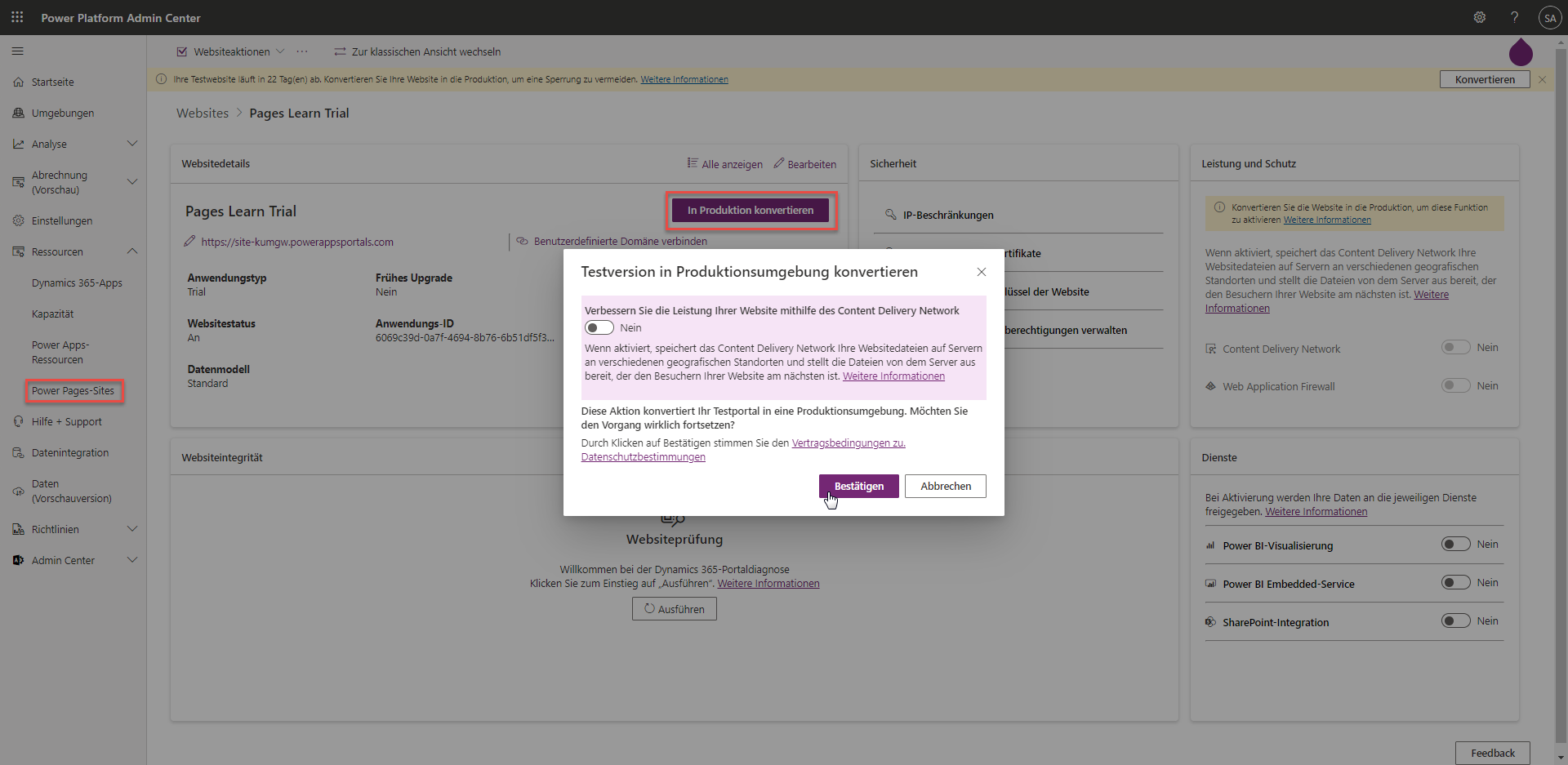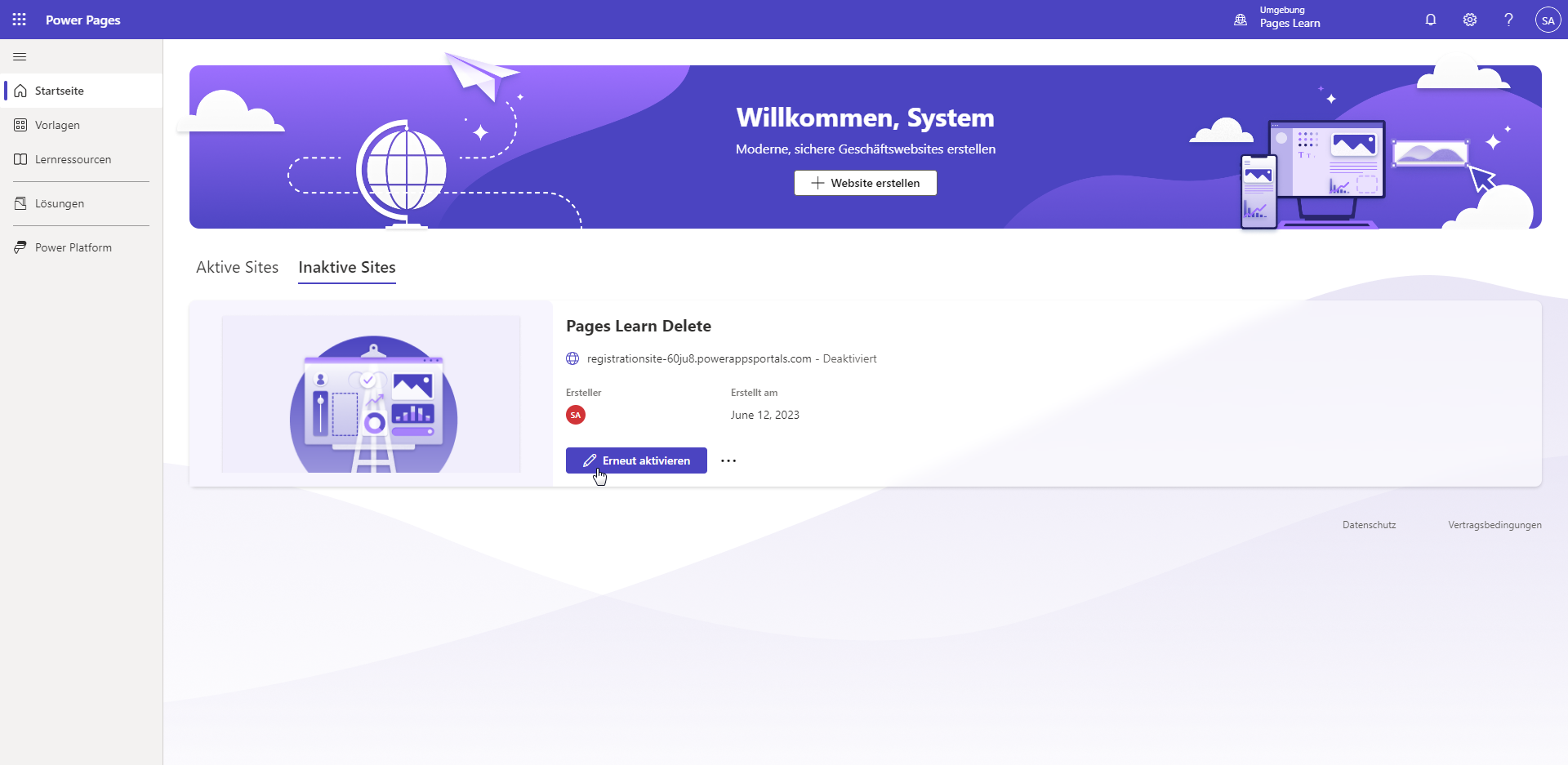Power Pages-Lebenszyklus
Als Power Pages-Administrator haben Sie bei der Verwaltung der Websites Ihrer Organisation mehrere Aufgaben. Zu den wichtigsten Zuständigkeiten zählen Folgende:
- Websites erstellen und löschen
- Website von Test in Produktion konvertieren
- Website-Sichtbarkeit steuern
Website-lebenszyklus verwalten
Auf der Power Pages-Startseite können Sie Websites erstellen und löschen. Eine Power Pages-Website wird immer als 30-Tage-Testversion erstellt. Nach Ablauf wird die Website gesperrt. Sieben Tage nach der Sperrung wird der Testwebsite-Host gelöscht. Sie können den Status der Website im Power Platform Admin Center unter Ressourcen > Power Pages-Websites überprüfen.
Für die Testwebsite gelten die folgenden Beschränkungen:
- Die Testumgebung steht Ihnen 30 Tage lang zur Verfügung. Danach können Sie eine Verlängerung um weitere 30 Tage beantragen.
- Wenn Ihre Testwebsite in einer Testumgebung erstellt wird, ist Ihre Testwebsite erst dann verfügbar, wenn Ihre Testumgebung verfügbar ist. Wenn Ihre Umgebung vor Ablauf der Testwebsite abläuft, haben Sie keinen Zugriff mehr auf Ihre Testwebsite.
- Benutzerdefinierte Domänen werden nicht unterstützt.
- Funktionen für Leistung und Schutz, wie Content Delivery Network (CDN) und Web Application Firewall (WAF) stehen nicht nur Verfügung.
- Skalierbarkeit und Leistung können beeinträchtigt werden.
Testkonvertierung
Sie können eine Testversion vom Power Platform Admin Center aus in eine Produktionswebsite umwandeln.
Melden Sie sich beim Microsoft Power Platform Admin Center an.
Erweitern Sie im linken Bereich Ressourcen und anschließend Power Pages-Websites.
Wählen Sie zum Öffnen der Website-Administratorseite den Namen der Zielwebsite aus.
Wählen Sie im Abschnitt Website-Details die Option In Produktion konvertieren aus.
Aktivieren Sie optional das Content Delivery Network, und klicken Sie auf die Option Bestätigen, um die Konvertierung zu starten.
Weitere Informationen: Eine Website von einer Testwebsite in eine Produktions-Website konvertieren
Website löschen
Wenn die Website nicht mehr benötigt wird, kann sie gelöscht werden, um Ressourcen freizugeben.
Melden Sie sich beim Microsoft Power Platform Admin Center an.
Erweitern Sie im linken Bereich Ressourcen und anschließend Power Pages-Websites.
Wählen Sie zum Öffnen der Website-Administratorseite den Namen der Zielwebsite aus.
Wählen Sie das Menü Websiteaktionen und dann die Option Diese Website löschen aus.
Diese Aktion wirkt sich nicht auf die in Ihrer Umgebung vorhandenen Portalkonfigurationen oder ‑lösungen aus, und diese bleiben unverändert. Weitere Informationen
Wichtig
Durch das Löschen Ihrer Website werden die gehosteten Ressourcen Ihrer Website entfernt und Sie können nicht mehr auf die Website-URL zugreifen. Die Konfigurationen oder Lösungen in Ihrer Instanz werden dadurch nicht entfernt und bleiben unverändert.
Die gelöschte Website wird auf der Power Pages-Startseite in der Liste Inaktive Websites angezeigt. Wählen Sie die Schaltfläche Reaktivieren aus, und folgen Sie den Anweisungen, um eine neue Kopie der gehosteten Ressourcen und eine neue URL für die Website bereitzustellen und so eine neue Website mit der vorhandenen Konfiguration zu erstellen.
Weitere Informationen finden Sie unter Eine Website löschen.
Website-Sichtbarkeit
Die Funktion Power Pages-Website-Sichtbarkeit ist hilfreich, wenn sich eine Website in der Entwicklung befindet und Sie den Zugriff auf die Website einschränken möchten. Diese Funktion ermöglicht Ihnen, zu verwalten, wer Zugriff auf Ihre Website hat. Sie können den Zugriff auf bestimmte Personen in Ihrer Organisation beschränken, indem Sie die Website privat machen. Wenn Sie sich dafür entscheiden, die Website öffentlich zu machen, hat jeder, der über den Link verfügt, Zugriff.
Wichtig
Alle neuen in Power Pages erstellten Websites sind standardmäßig privat. Wenn die Website live geschaltet werden kann, können Sie die Sichtbarkeit der Website zu „Öffentlich“ ändern.
- Melden Sie sich bei Power Pages-Startseite an.
- Wählen Sie mithilfe der Auswahl oben rechts die Zielumgebung aus.
- Wählen Sie neben dem Website-Datensatz das Überlaufmenü (Auslassungspunkte) aus.
- Klicken Sie auf Details, um den Arbeitsbereich Einrichten zu öffnen.
- Wählen Sie die Registerkarte Sichtbarkeit der Website unter dem Abschnitt Sicherheit aus.
- Wählen Sie Öffentlich aus, um die Seite öffentlich zu machen, oder Privat, um die Seite privat zu machen.
- Verwenden Sie den Abschnitt Websitezugriff gewähren, um die Liste der Benutzer mit Zugriff auf die Website zu verwalten.
Nur die Websiteersteller und Organisationsbenutzer, denen der Ersteller Zugriff gewährt hat, können private Websites anzeigen. Website-Besucher müssen sich mit dem Microsoft Entra ID-Identitätsanbieter der Organisation authentifizieren, um die Website zu öffnen.
Weitere Informationen finden Sie unter Websitesichtbarkeit in Power Pages.
Wartungsmodus
Der Wartungsmodus ist eine weitere Funktion, mit der Sie den Zugriff auf die Website steuern können. Es kann vorkommen, dass Ihre Website regelmäßig gewartet wird oder wegen eines vorübergehenden Ausfalls nicht verfügbar ist.
Als Website-Administrator können Sie Ihre Website so konfigurieren, dass Kunden bei jeder Wartungsaktivität eine entsprechende Meldung angezeigt wird. Aktivieren Sie den Wartungsmodus auf Ihrer Website, um diese Funktion zu verwenden. Wenn der Wartungsmodus aktiviert ist, wird eine Meldung angezeigt, und die Kunden dürfen keine Webseiten durchsuchen.
Weitere Informationen finden Sie unter Wartungsmodus für eine Website.